
规律延伸是指动态地或基于距离和角度规律,从基本片体创建一个规律控制的延伸曲面。距离(长度)和角度规律既可以是恒定的,也可以是线性的,还可以是其他规律的,如三次、根据方程、根据规律曲线和多重过渡等。
“规律延伸”的应用是比较灵活的。在功能区的“曲面”选项卡的“曲面”组中单击“规律延伸”按钮  ,打开如图6-46所示的“规律延伸”对话框。下面简要介绍该对话框中的各选项及参数设置。
,打开如图6-46所示的“规律延伸”对话框。下面简要介绍该对话框中的各选项及参数设置。
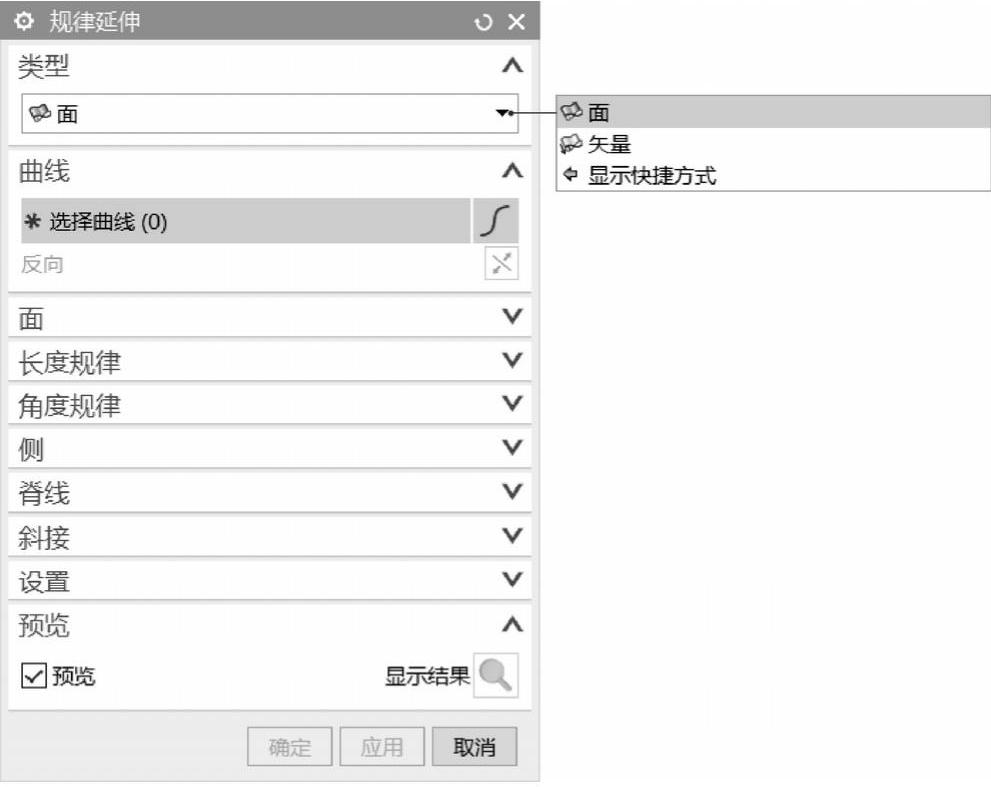
图6-46 “规律延伸”对话框
1.规律延伸的类型、基本轮廓及参考
规律延伸的类型有“面”和“矢量”,而“曲线”(基本轮廓)选项组用于选择基本曲线轮廓。当将规律延伸的类型设定为“面”时,需要在“面”选项组中单击“面”按钮  ,接着选择参考面;当将规律延伸的类型设定为“矢量”时,需要在出现的“参考矢量”选项组中使用矢量构造器等工具来定义参考矢量。
,接着选择参考面;当将规律延伸的类型设定为“矢量”时,需要在出现的“参考矢量”选项组中使用矢量构造器等工具来定义参考矢量。
展开“脊线”选项组,从“方法”下拉列表框中选择“无”“曲线”或“矢量”。初始默认时,脊线方法为“无”,表示不进行脊线设置;脊线方法为“曲线”时,选择曲线定义脊线;脊线方法为“矢量”时,使用提供的相应矢量工具指定所需的矢量来定义脊线。脊线轮廓用来控制曲线的大致走向。
在定义基本轮廓、参考对象(参考面或参考矢量)和脊线轮廓时,用户要特别注意其方向设置。
2.定义长度规律和角度规律
在“长度规律”选项组中选择规律类型,如图6-47所示,可供选择的长度规律类型有“恒定”“线性”“三次”“根据方程”“根据规律曲线”和“多重过渡”等。根据所选的长度规律类型,设置相应的参数。
在“角度规律”选项组中选择角度规律选项,如图6-48所示,可供选择的角度规律类型选项包括“恒定”“线性”“三次”“根据方程”“根据规律曲线”和“多重过渡”。根据所选的角度规律类型选项,设置相应的参数。
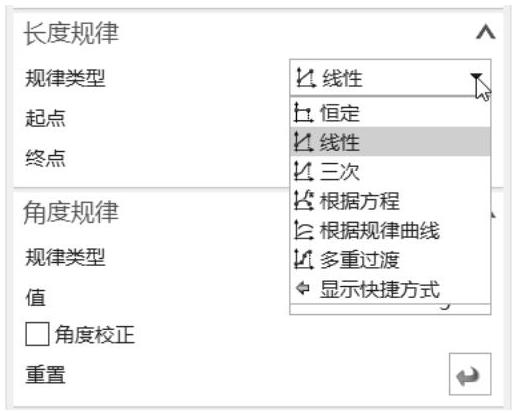
图6-47 设置长度规律
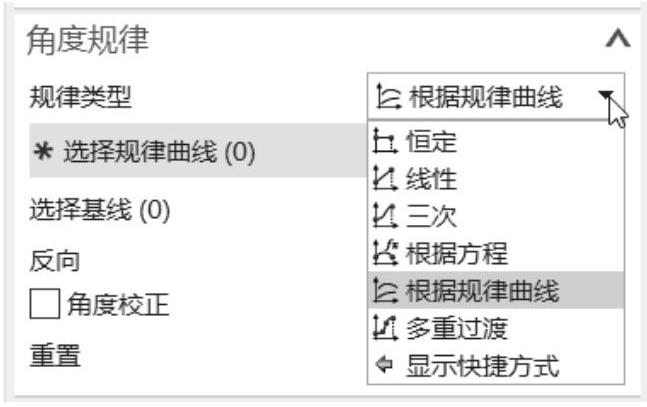
图6-48 设置角度规律
3.设置延伸侧
在“侧”选项组中,可以从“延伸侧”下拉列表框中选择“单侧”“对称”或“非对称”选项,如图6-49所示,以定义延伸侧延伸情况。
4.设置其他
在“斜接”选项组、“设置”选项组和“预览”选项组中还可以设置其他的相关选项,如图6-50所示。
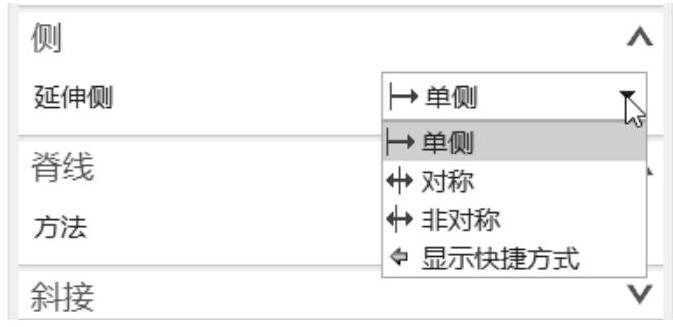
图6-49 设置延伸侧类型
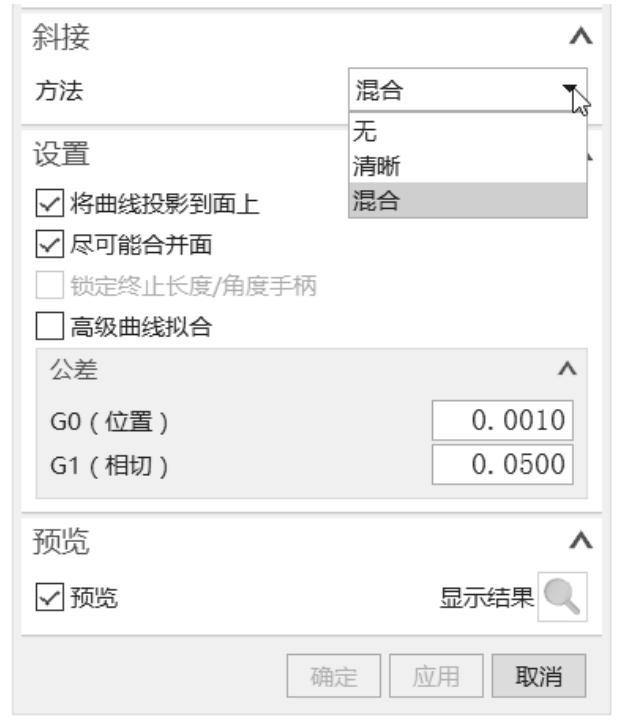 (www.daowen.com)
(www.daowen.com)
图6-50 设置其他
下面是应用规律延伸的一个典型操作实例(练习文件为“bc_c6_glys.prt”)。
1 在功能区的“曲面”选项卡的“曲面”组中单击“规律延伸”按钮  ,打开“规律延伸”对话框。
,打开“规律延伸”对话框。
2 在“类型”选项组的“类型”下拉列表框中选择“面”选项,接着选择如图6-51所示的边线作为基本轮廓,注意其方向。
3 在“面”选项组中单击“面”按钮  ,选择如图6-52所示的参考面,注意其相应的方向。
,选择如图6-52所示的参考面,注意其相应的方向。
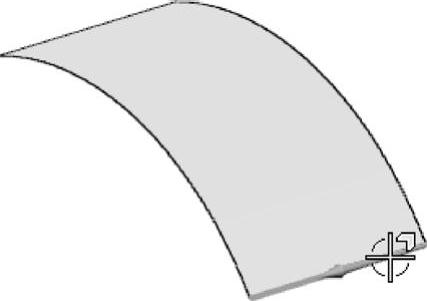
图6-51 指定基本轮廓

图6-52 选择参考面
4 在“长度规律”选项组中,从“规律类型”下拉列表框中选择“线性”选项,输入起点值为5mm、终点值为10mm,如图6-53所示。
5 在“角度规律”选项组中,从“规律类型”下拉列表框中选择“恒定”选项,并设置恒定值为“225”,如图6-54所示。在“侧”选项组的“延伸侧”下拉列表框中选择“单侧”选项。
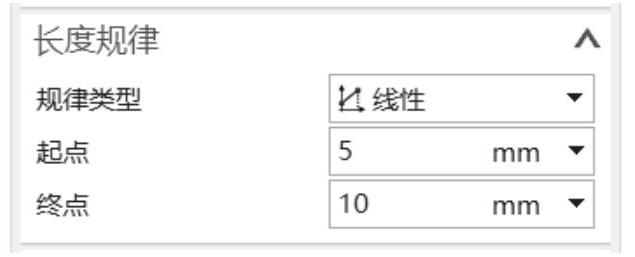
图6-53 设置长度规律
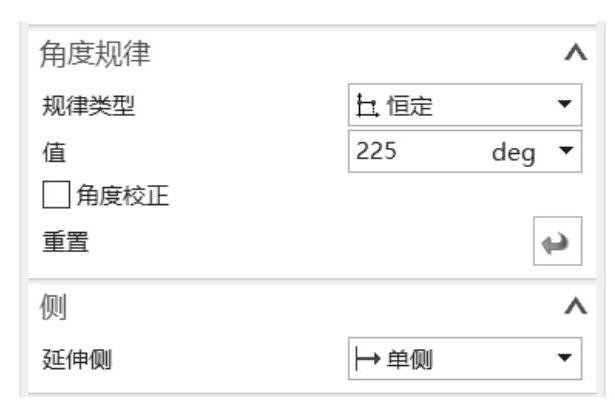
图6-54 设置角度规律
6 “斜接”选项组的默认方法选项为“混合”。此时,模型预览效果如图6-55所示.在“规律延伸”对话框中单击“确定”按钮,创建的规律延伸曲面如图6-56所示。

图6-55 效果预览
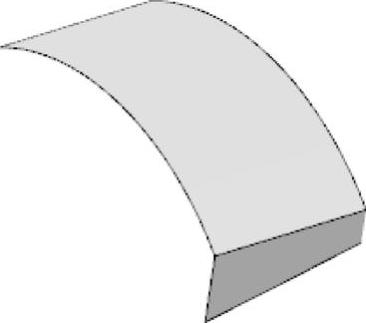
图6-56 完成规律延伸
免责声明:以上内容源自网络,版权归原作者所有,如有侵犯您的原创版权请告知,我们将尽快删除相关内容。







